Enterprise Solution: מידע על ניתוב (Routing)
7 דקות
חשוב לזכור:
פיצ'ר הניתוב זמין רק ב-Wix Studio ללקוחות ארגוניים.
עם Wix Studio לארגונים, אתם יכולים להשתמש בלשונית Routing בדאשבורד הארגוני כדי ליצור נתיב לחיבור דומיין שבבעלותכם אל אתר Wix, או כתובת URL חיצונית, גם אם הדומיין מנוהל מחוץ ל-Wix. הפונקציונליות הזאת מבטיחה שהגולשים יגיעו ליעד הנכון, מונעת שגיאות ועוזרת לשמור על ביצועי ה-SEO והטראפיק.
אתם יכולים להשתמש בניתוב גם כדי להוסיף גרסאות אזוריות של האתר, כדי לשפר את הסיכויים שהגולשים יראו בתוצאות החיפוש שלהם גרסה שעברה לוקליזציה בהתאם לשפת הדפדפן שלהם. בנוסף, אתם יכולים לאפשר הפניות אוטומטיות על בסיס מיקום גאוגרפי מהאתר הראשי לאתר אזורי בהתאם למיקום הגולשים. כך החברה שלכם תוכל להגיע לכל קהלי היעד ממקור אחד.
הסבר על ניתוב גולשים
ניתוב גולשים נותן לכם שליטה מלאה ברצף האירועים שקורה כשמישהו מבקר בכתובת URL שנמצאת בבעלותכם. על ידי יצירת נתיבים, אתם יכולים להחליט אם להציג תכנים מאתר אחר תוך שמירה על אותה כתובת ה-URL, או להפנות את הגולשים לכתובת שונה לגמרי. היכולת הזאת תעזור לכם לנהל את המותג, לשמור על סדר באתר ולהעניק חוויה חלקה לגולשים.
אתם יכולים לבחור:
- להציג אתר אחר של Wix: הצגת תוכן מאתר Wix אחר תוך שמירה על כתובת ה-URL המקורית גלויה בדפדפן של הגולשים.
- להפנות באופן אוטומטי לכתובת URL חיצונית: העברה אוטומטית של הגולשים לכתובת URL אחרת.
הצגת אתר Wix
האפשרות הזו (שנקראת גם "מיסוך URL") מאפשרת להציג תכנים מאתר אחר, אבל משאירה את כתובת ה-URL שבחרתם בסרגל הכתובות. הגולשים רואים את העמוד כאילו הוא חלק מהאתר שלכם, בלי לדעת שהתוכן מגיע ממקום אחר.
השתמשו באפשרות הזאת כשתרצו:
- לשמור על מיתוג עקבי: כדי להציג עמוד נחיתה, בלוג או כל אתר אחר ב-Wix, אבל לוודא שהדומיין הראשי יהיה גלוי בדפדפן (למשל yourcompany.com/landingpage).
- לארח מיקרו-אתרים: כדי להוסיף תכנים מיוחדים, כמו אירועים או מבצעים מאתרים אחרים, אבל להציג אותם תחת כתובת ה-URL של המותג הראשי.
הפנייה אוטומטית לכתובת URL חיצונית
הפניה אוטומטית שולחת את הגולשים לכתובת אינטרנט חדשה. הדפדפן יתעדכן כדי להציג את כתובת ה-URL החדשה.
השתמשו בהפניה אוטומטית כשאתם רוצים:
- לאחד דומיינים: כדי לשלוח תעבורת גולשים מדומיינים נוספים (למשל yourcompany.net או yourcompany.biz) לאתר הראשי שלכם (למשל yourcompany.com).
- לעדכן עמודים ישנים: אם העברתם או מחקתם עמוד, העבירו את הגולשים מכתובת ה-URL הישנה לחדשה כדי למנוע שגיאות 404 Not Found.
- להפעיל קמפיינים: כדי להפנות באופן אוטומטי כתובת URL פשוטה (למשל yourcompany.com/sale) לכתובת URL ארוכה ומורכבת יותר של קמפיין, לגישה קלה יותר לגולשים.
יצירת נתיב
כדי להתחיל, עליכם להיכנס ללשונית Routing (ניתוב) בדאשבורד הארגוני כדי להתחיל ליצור נתיבים חדשים.
הערה:
אם לא הגדרתם בעבר את הלשונית Routing, עברו אל Home (בית) בדאשבורד הארגוני שלכם, גללו למטה אל המקטע Get Help (קבלת עזרה) ופנו למנהל הלקוחות שלכם כדי להוסיף את אפליקציית הניתוב לחשבון שלכם ללא תשלום נוסף.
כדי ליצור נתיב:
- עברו אל Routing (ניתוב) בדאשבורד הארגוני.
- הקליקו מימין למעלה על + Create Route (יצירת נתיב).
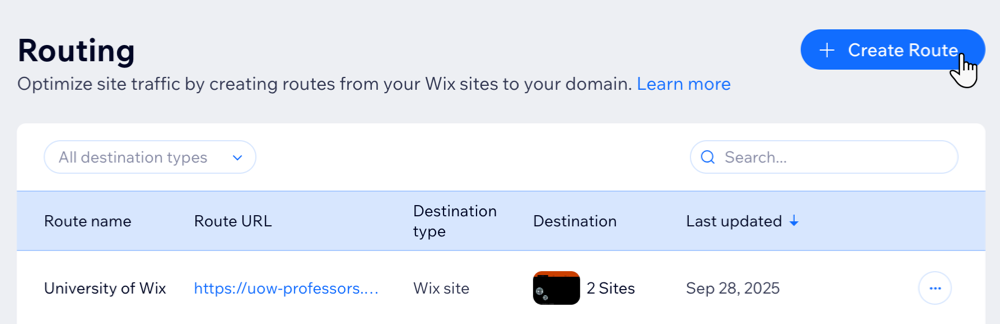
- הזינו שם לנתיב תחת Route name (שם נתיב).
- צרו את נתיב כתובת ה-URL של המקור:
- Base: בחרו את הבסיס שבו תרצו להשתמש. הבסיס הוא החלק העיקרי של כתובת ה-URL שהלקוחות מכירים (למשל https://yourcompanyname.com).
- נתיב: בחרו את הנתיב שהכי מתאים ליעד של כתובת ה-URL. לדוגמה, ב-yourcompanyname.com/newproduct הנתיב יהיה newproduct.
שימו לב: אם תשאירו את השדה Path ריק, הגולשים באתר יועברו מכתובת ה-URL של הבסיס. לדוגמה, אם הם יעברו אל yourcompanyname.com, הם יופנו באופן אוטומטי ליעד החדש.
- תחת Destination, בחרו את היעד שאליו הנתיב (למשל yourcompanyname.com/newproduct) יוביל את הגולשים:
- אתר Wix: הצגת אחד מאתרי Wix שלכם תוך שמירה על אותה כתובת URL.
- External URL: הפניה אוטומטית של הגולשים לכתובת URL חיצונית.
- הקליקו על Create Route (יצירת נתיב).
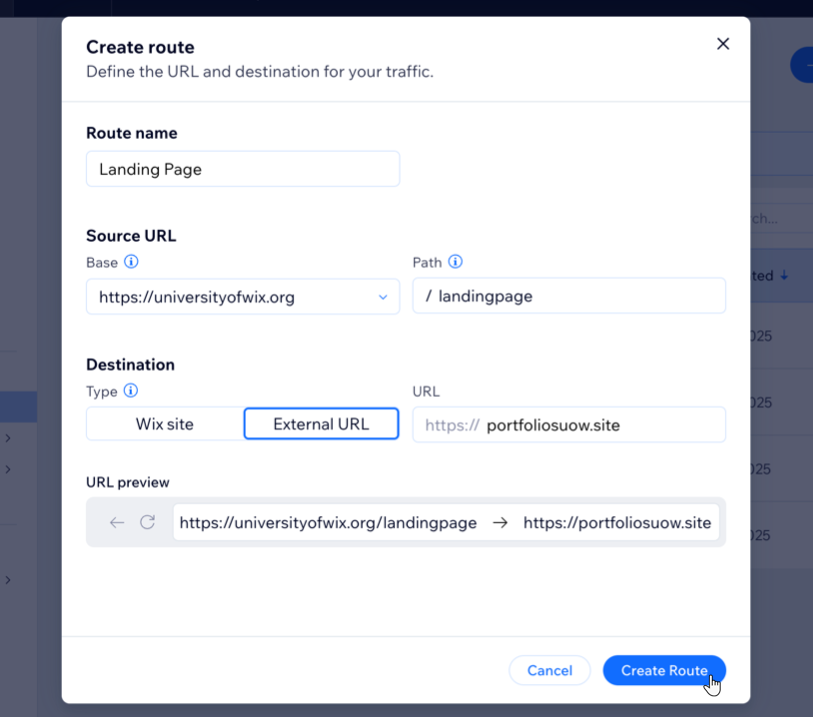
הבנת גרסאות אזוריות של אתר
הוספת גרסאות אזוריות של אתר לנתיב יכולה לשפר את הסיכוי שהגולשים יראו אתר אזורי בתוצאות החיפוש. עבור כל גרסה אזורית, תגי hreflang שמשקפים את פרטי השפה והמיקום מתווספים לכתובת האתר ולמטא-נתונים של האתר, כדי לאפשר למנועי החיפוש לספק תוצאות על סמך גורמים אלה. התהליך הזה עומד בדרישות המדיניות של מנועי החיפוש במקרים שבהם לאתר יש כמה גרסאות שעברו לוקליזציה.

אתם יכולים גם לאפשר הפניה אוטומטית גאוגרפית מאתר ברירת המחדל שלכם (אתר היעד שמתווסף בעת יצירת הנתיב) לאתר אזורי ספציפי. פעולה זו תעביר את הגולשים באופן אוטומטי לתוכן הרלוונטי ביותר להם באמצעות המידע שמסרתם במקטע מיקום ה-Target (יעד) כשהוספתם את האתר האזורי הזה. אפשר להשתמש בהפניה גאוגרפית אוטומטית רק באתר אזורי אחד לכל מיקום.

דוגמה:
- אם יש לכם גרסאות של אתר אזורי של אוסטרליה (מיקום יעד) + אנגלית (שפה), ברזיל (מיקום יעד) + פורטוגזית (שפה), ומקסיקו (מיקום יעד) + ספרדית (שפה), יש סיכוי גבוה יותר שהגולשים יראו את האתר שמתאים גם למיקום וגם לשפה בתוצאות החיפוש של הדפדפן.
- אם מיקום הדפדפן של הגולשים לא תואם לאף אחד ממיקומי היעד שהוגדרו עבור הגרסאות האזוריות של האתר, הם יראו את האתר שמסומן כ-Default (ברירת מחדל) בתוצאות החיפוש.
- אם הפניה אוטומטית גאוגרפית (geo redirect) מופעלת בגרסה אזורית של אתר שבה ברזיל היא מיקום היעד, כל גולש בברזיל שינחת באתר ברירת המחדל שלכם יופנה לאתר האזורי בברזיל, ללא קשר להגדרות השפה שלו.
- אם הפניה אוטומטית גאוגרפית לא מופעלת באתרים באוסטרליה ומקסיקו, המבקרים באתר ברירת המחדל לא יופנו אוטומטית לגרסה האזורית של האתר.
- תגי hreflang מתווספים לכל כתובות ה-URL של האתרים האזוריים. לדוגמה, pt-br עבור פורטוגזית (שפה) וברזיל (מיקום יעד).
- בניגוד לגרסאות האזוריות של אתר, לא נוספים תגי שפה לכתובת ברירת המחדל של האתר.
הוספת גרסאות אזוריות לאתר
אחרי שיצרתם נתיב, תוכלו להוסיף לו גרסאות אזוריות.
כדי להוסיף גרסה אזורית של אתר לנתיב:
- עברו אל Routing (ניתוב) בדאשבורד הארגוני.
- עברו עם העכבר מעל הנתיב הרלוונטי והקליקו על Manage Regional Versions(ניהול גרסאות אזוריות).
- הקליקו על + Add Regional Version (הוספת גרסה אזורית).
- בחרו או חפשו אתר והקליקו על הבא.
טיפ: אפשר לבחור רק אתרים שפורסמו (Published). - בחרו בשדה Language (שפה) מהתפריט הנפתח.
- (לא חובה) בחרו את האפשרות Target location (מיקום יעד) מהתפריט הנפתח.
טיפ: אם לא תבחרו מיקום יעד, ברירת המחדל שלו תהיה Global (כל המיקומים) ולא תוכלו להפעיל הפניה אוטומטית גאוגרפית של גולשים לאתר האזורי הזה. - (לא חובה) הפעילו את המתג Automatically redirect visitors based on their location כדי להפנות אוטומטית גולשים שנמצאים במיקום הנבחר לאתר האזורי הזה.

- הקליקו על Save (שמירה).
הערה:
כשתוסיפו אתרים אזוריים, אתר ברירת המחדל יציג את שפת ברירת המחדל שבחרתם. מיקום היעד שיוצג בו יהיה Global (כל המיקומים), כי זו הגרסה שכל הגולשים יראו אם אין גרסה אזורית ספציפית למיקום שלהם. אפשר לפנות ל-CSM כדי לשנות את שפת ברירת המחדל שלכם.


שאלות נפוצות
הקליקו על השאלות הבאות כדי ללמוד לפרטים נוספים על ניתוב.
איך אפשר לערוך או למחוק נתיב?
האם אפשר לאפשר הפניה אוטומטית גאוגרפית עבור יותר מגרסה אזורית אחת של אתר בכל מדינה?
האם הפניה אוטומטית גאוגרפית עובדת גם מכתובות URL אזוריות לאתר ברירת המחדל?
האם הפניה אוטומטית גאוגרפית מבוססת על שפה או מיקום של הגולשים?
האם אפשר לשנות את כתובת ה-URL האזורית אחרי שנוצרה?
מה קורה אם הגולשים לא נמצאים באף אחד מהמיקומים שהוגדרו לאתרים האזוריים?
מה קורה אם לשני אתרים אזוריים יש אותה שפה?


 .
.